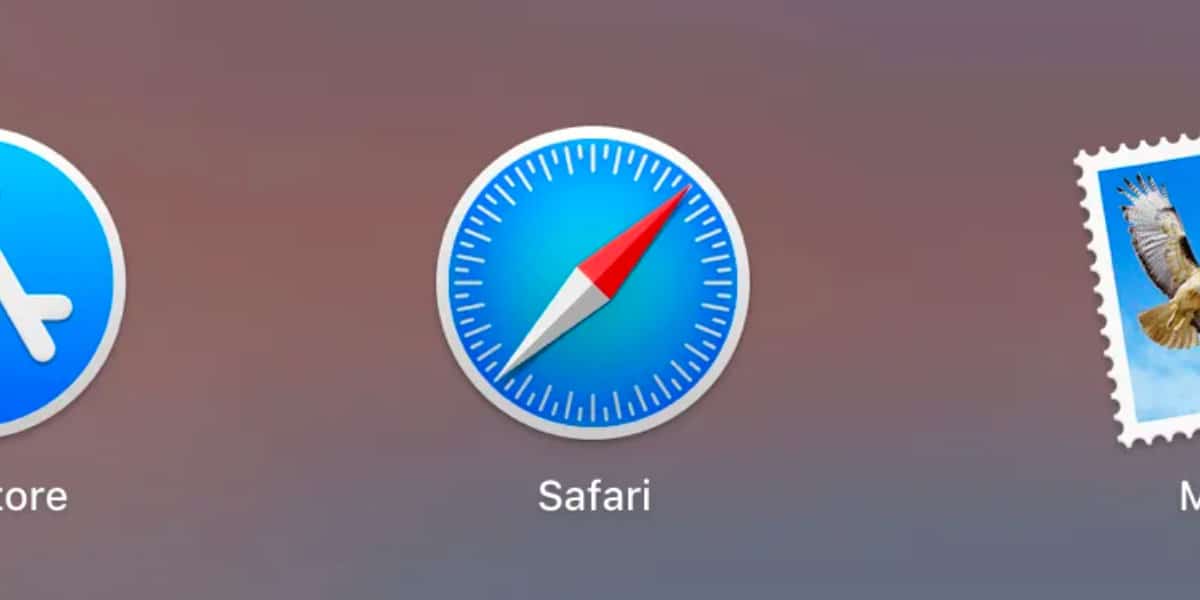
Все мы знаем Safari, собственный браузер, который мы можем найти в macOS, браузер, который, хотя и правда Он не один из лучших или самых совместимых, он отлично работает на нашем Mac. На рынке есть и другие интересные варианты. Microsoft Edge Chromium, Firefox и даже Brave (Chrome не должен существовать для macOS).
При просмотре, если мы ищем информацию о работе или учебе, скорее всего, мы пойдем сохранение в закладки все веб-страницы, предлагающие информацию, которая, как мы знаем, нам понадобится, если мы не решим распечатать информацию или скопировать ее в текстовый документ.
Чтобы избежать этого, как только мы завершим процесс сбора информации, наши закладки будут выглядеть как Дикий Запад, мы должны создать папку для хранения всех этих закладок, чтобы мы могли быстро их найти. После того, как мы создали папку, нам просто нужно перетащите адрес, который мы хотим сохранить, в папку назначения.
Проблема в том, что интерфейс, который отображается, когда мы нажимаем на веб-страницу, не полностью оптимизирован, и всегда появляется окно, которое предлагает нам открыть наши закладки / избранное, что заставляет нас точно настроить процесс и место, где мы нужно нажимать напрямую, чтобы иметь возможность перетащите закладку в папку назначения.
Чтобы избежать многократной борьбы с этим интерфейсом, чтобы иметь возможность хранить закладки в соответствующей папке, нам просто нужно навести указатель мыши на адресную строку и дождитесь появления знака + Впереди. Затем мы должны щелкнуть правой кнопкой мыши и выбрать папку назначения для закладки. Если мы щелкнем любую другую часть адресной строки, кроме +, отобразится опция, позволяющая нам скопировать адрес или получить доступ к настройкам Safari.
